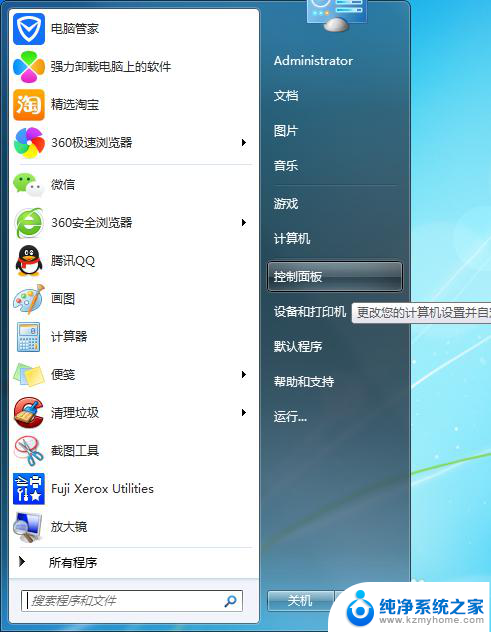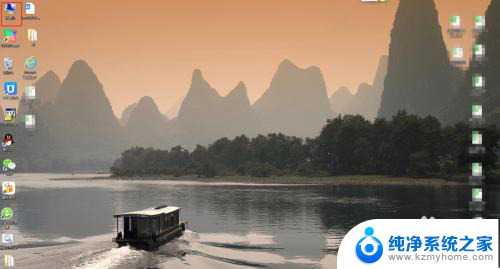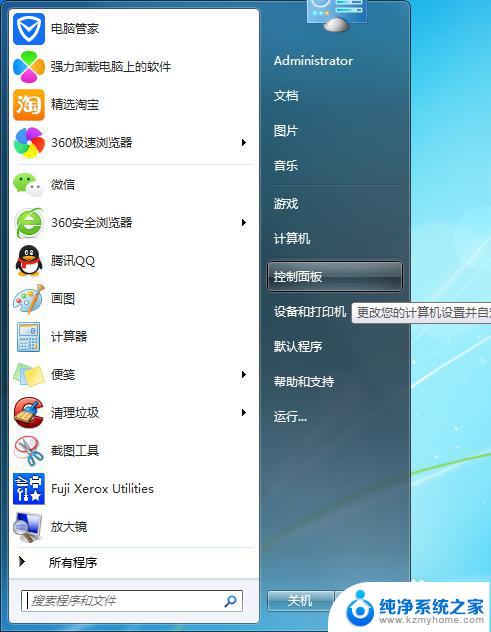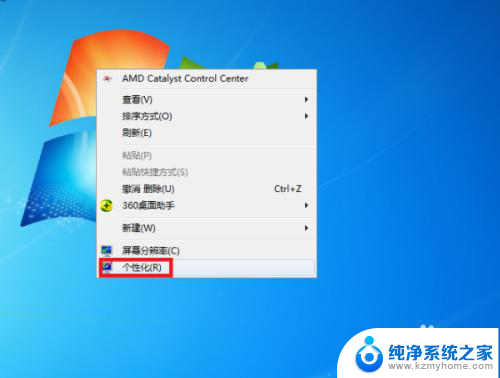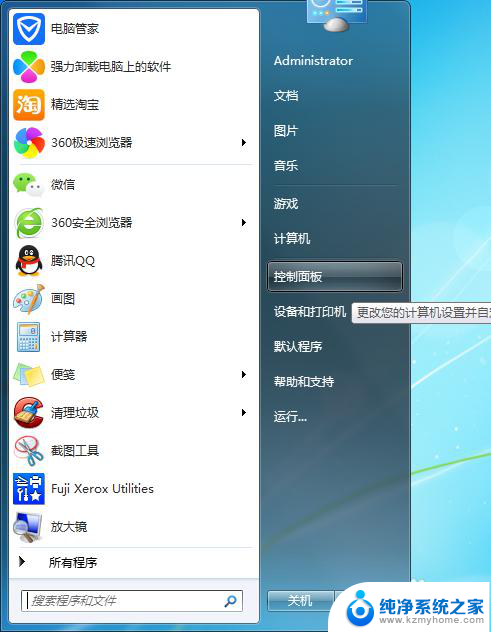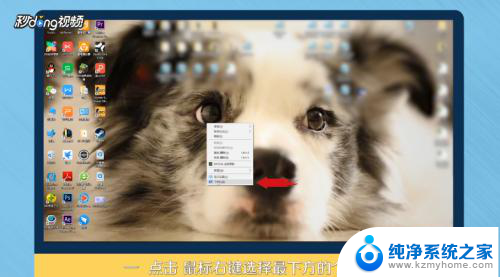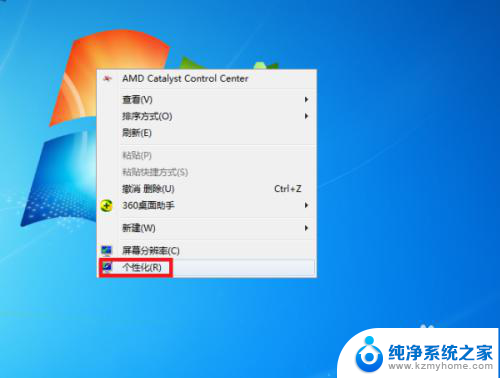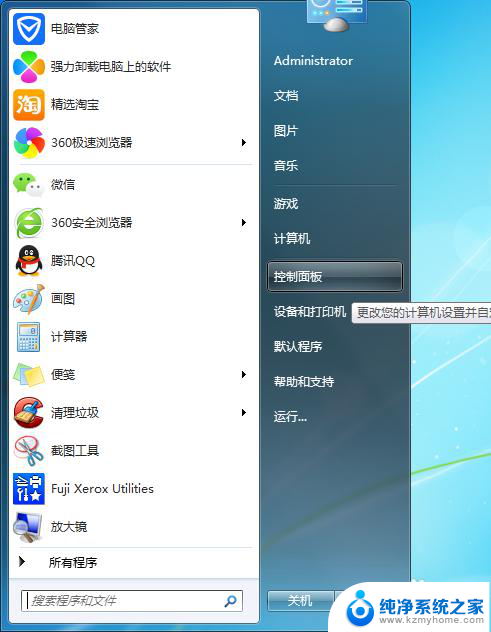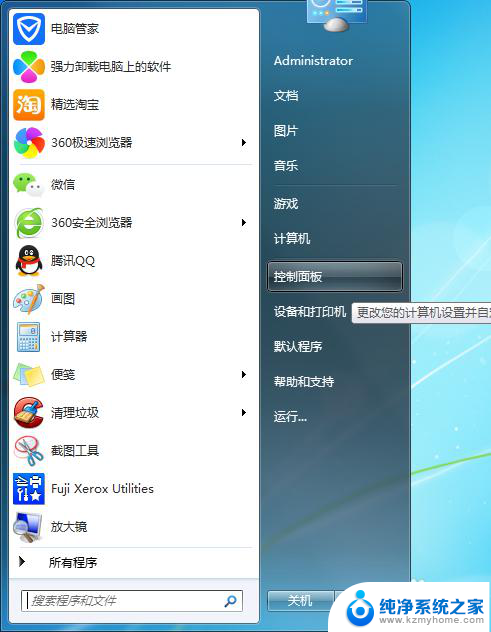电脑屏幕怎么换壁纸 如何设置电脑桌面壁纸
更新时间:2023-12-05 14:58:29作者:jiang
在电脑使用中,我们经常会希望能够改变桌面的壁纸,使其更加个性化和美观,而更换电脑屏幕壁纸和设置桌面背景图片,成为了许多人想要了解的技巧。不仅可以提升我们使用电脑的愉悦感,还能为我们带来一种独特的视觉享受。如何准确地更换电脑屏幕壁纸,又该如何设置电脑桌面壁纸呢?本文将为大家详细介绍这方面的知识和方法。无论是想要将照片作为桌面背景,还是寻找高清壁纸进行更换,都可以通过简单的步骤轻松实现。让我们一起来探索如何为电脑桌面增添一抹个性色彩吧!
步骤如下:
1方法一:点击鼠标右键,选择最下方的“个性化”。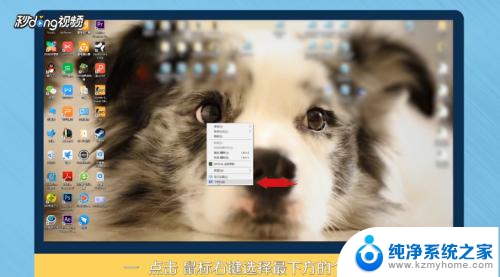 2选择背景中的“浏览”。
2选择背景中的“浏览”。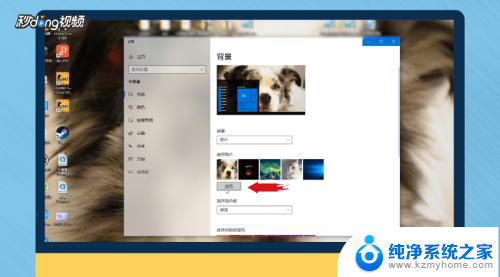 3点击进入后,找到自己下载壁纸的存储位置。
3点击进入后,找到自己下载壁纸的存储位置。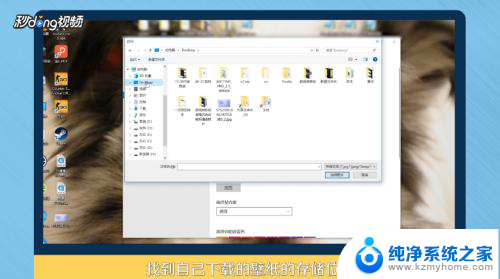 4点击“选择图片”。
4点击“选择图片”。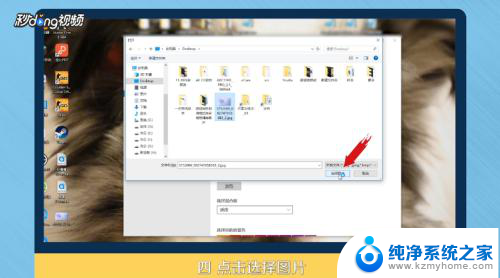 5方法二:选择桌面上的图片,双击打开。
5方法二:选择桌面上的图片,双击打开。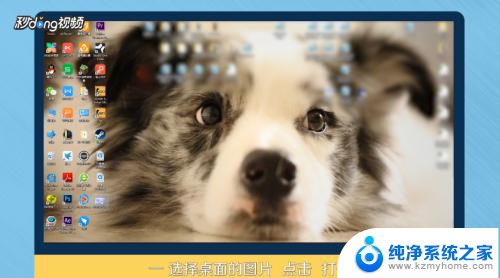 6在图片上,点击鼠标右键。
6在图片上,点击鼠标右键。 7选择“设置为桌面背景”。
7选择“设置为桌面背景”。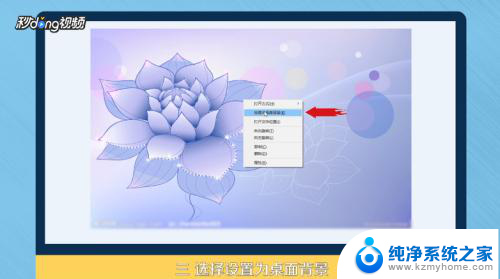 8总结一如下。
8总结一如下。 9总结二如下。
9总结二如下。
以上就是更换电脑壁纸的全部步骤,如果你遇到了同样的情况,可以参照这个方法来处理,希望对大家有所帮助。